打印机扫描件电子版怎么弄 打印机扫描纸质文档为电子文档步骤
更新时间:2024-06-07 08:49:32作者:xtliu
在现代社会中打印机扫描件转换为电子版已经成为一种常见的操作,无论是将纸质文档转换为电子文档,还是将电子文档打印成纸质文档,打印机都扮演着重要的角色。对于一些不太熟悉电子设备操作的人来说,打印机的扫描功能可能会让他们感到困惑。究竟如何才能将打印机扫描的纸质文档转换为电子版呢?接下来我们将为您详细介绍打印机扫描纸质文档为电子文档的步骤。
操作方法:
1.文档放入扫描仪
把我们想要扫描的文件,放入的打印机的扫描仪里面。然后合好盖子。

2.控制面板
用鼠标点击电脑左下角的开始键,选择右侧的控制面板,点击进入。
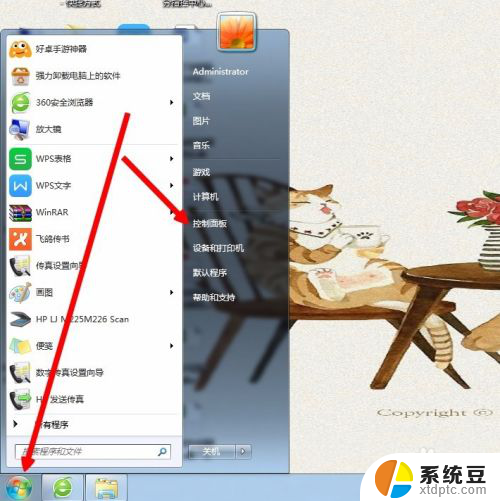
3.设备和打印机
在控制面板的很多选项中,找到设备和打印机,点击进入。
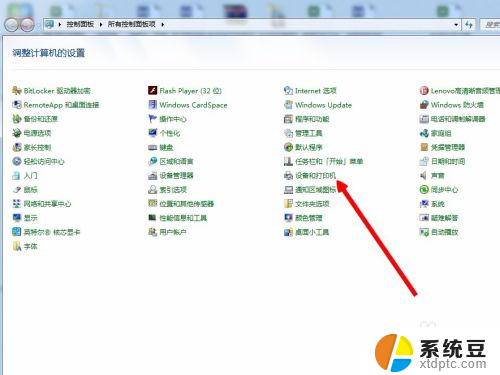
4.开始扫描
用鼠标右键点击我们的打印机图标,选择开始扫描。
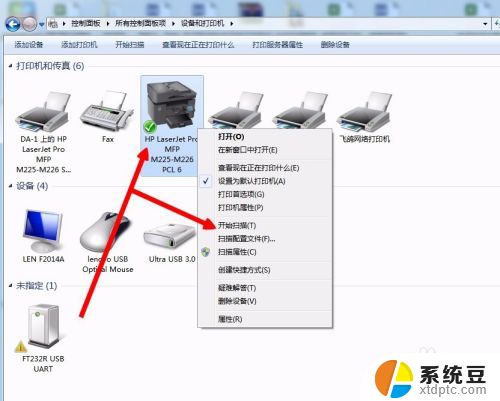
5.扫描配置
在配置页面,我们可以选择配置文件。图片格式和图片分辨率,然后点击开始扫描。
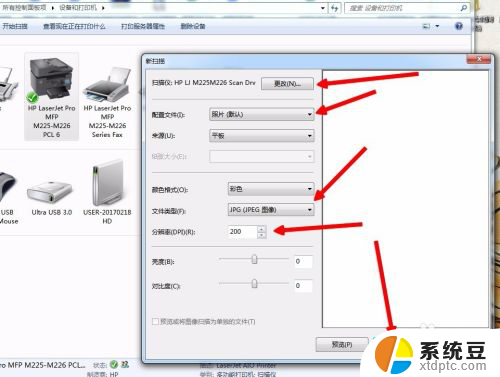
6.扫描完成
扫描完成后,会自动打开文件夹。就可以看到我们扫描得到的文件了。
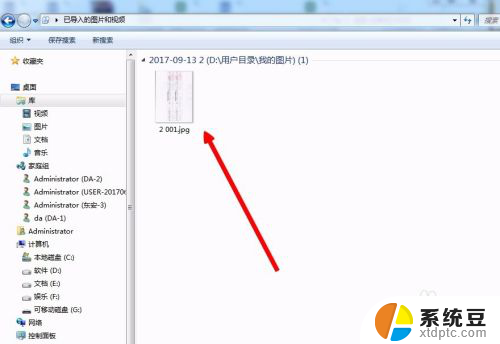
以上就是关于如何制作打印机扫描件的电子版的全部内容,如果有遇到相同情况的用户,可以按照小编提供的方法来解决。
打印机扫描件电子版怎么弄 打印机扫描纸质文档为电子文档步骤相关教程
- 爱普生扫描功能怎么用 Epson打印机如何扫描文件
- 如何使用扫描王扫描 如何使用扫描全能王扫描文件
- 佳能mf633cdw扫描设置 佳能打印机如何进行扫描操作
- 扫描压缩文件怎么弄 缩小扫描后PDF文件大小
- wps手机上的文档怎样打印 wps手机上的文档打印设置步骤
- 打印机文件怎么打印出来 电脑如何选择打印机并打印文件
- 电脑打印怎么添加打印机 电脑添加打印机步骤
- 怎么用电脑连接打印机打印 电脑连接打印机的步骤
- fsc8520mfp如何扫描 fs c8520mfp如何进行扫描操作
- 打印机纸张尺寸添加在哪? 打印机纸张大小设置步骤
- 美版iphone12pro和国版有什么区别 iphone12pro美版和国行的配置差异
- 怎么关闭百度的无痕浏览 取消百度浏览器无痕浏览的方法
- 查询连接的wifi密码 电脑上查看WIFI密码步骤
- qq输入法符号怎么打 QQ拼音输入法如何打出颜文字
- 电脑屏幕如何锁屏快捷键 电脑锁屏的快捷键是什么
- 打印机脱机如何解决 打印机脱机显示怎么办
电脑教程推荐